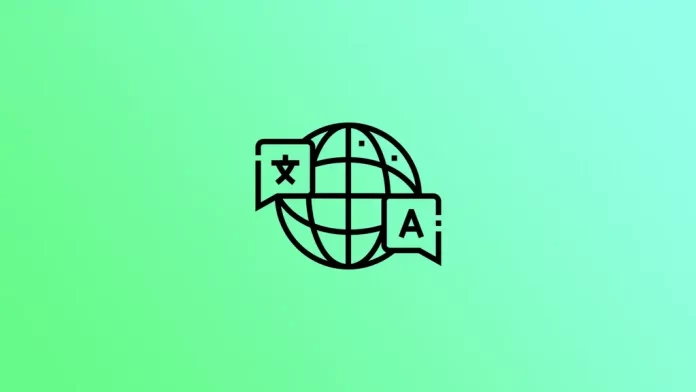アマゾンは、世界中で何百万人ものお客様にご利用いただいています。多国籍企業であるため、複数の言語に対応しており、ユーザーは自分の好きな言語で買い物をすることができます。そのため、自分の言語ではないAmazonのウェブサイトやアプリの操作に苦労している場合は、簡単に変更することができます。
ウェブサイトやアプリの設定を使って、直感的に行うことができます。ただし、1つだけ注意しなければならない制約があります。Amazonの言語オプションは地域依存型であり、すべての言語が世界中のすべての地域で利用できるわけではありません。したがって、変更を加える前に、希望する言語が地域に対応しているかどうかを確認することが不可欠です。
では、アマゾンの言語を変更する方法を詳しく見ていきましょう。
アマゾンのウェブサイトの言語を変更する方法
Amazonのウェブサイトの言語を変更したい場合は、以下の手順で変更することができます:
- PCまたはノートPCでウェブブラウザを開き、amazon.comにアクセスします。
- 次に、検索ボックスの右側にある旗のアイコンにカーソルを合わせます。
- その後、言語のドロップダウンメニューが表示されるはずです。

- 使用する言語を選択します。
お住まいの地域によって、選択肢が限られている場合があることを忘れないでください。例えば、米国地域を選択した場合、英語とスペイン語しか選択できません。
Amazonのアプリの言語を変更する方法
モバイル端末でAmazonのアプリ言語を変更したい場合は、以下のように操作します:
- iPhoneまたはAndroidでAmazonアプリを開き、ハンバーガータブに移動します。
- その後、下にスクロールして「設定」メニューを展開します。
- 国・言語を選択します。

- 次に「言語」をタップします。

- 使いたいものを選んで、戻る。

- 最後に、「完了」をタップして変更を確定します。
このアプリは、瞬時に言語を変更します。つまり、再入力する必要がなく、何事もなかったかのように使い続けられ、欲しい商品を検索することができるのです。
私の言語がアマゾンに存在しない場合はどうすればいいのでしょうか?
ご希望の言語がAmazonで利用できない場合、残念ながらその言語ではAmazonを利用することができません。Amazonは限られた言語しかサポートしていないため、利用可能なリストにあなたの言語が含まれていない可能性があります。
この場合、翻訳ツールやブラウザの拡張機能を使用して、ウェブページをあなたの言語に翻訳することができます。ただし、翻訳が必ずしも正確であるとは限らず、ショッピング体験に影響を与える可能性があることを忘れないでください。
また、Amazonのカスタマーサポートに連絡し、使用可能なオプションのリストにあなたの言語を追加するよう依頼することもできます。Amazonがあなたのリクエストに応えてくれる保証はありませんが、何らかの形であなたをサポートできるかどうか、連絡を取ってみる価値は常にあります。